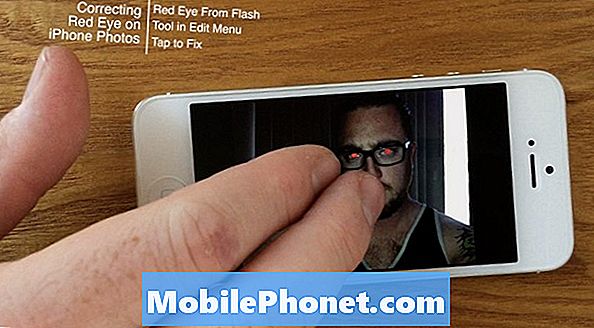Съдържание
- По-добър Surface Pro 4 Живот на батерията: Използвайте Darker & Darkest Setting за дисплей
- По-добър Surface Pro 4 Живот на батерията: Прекъснете всички екстри
- По-добър Surface Pro 4 Живот на батерията: Пауза OneDrive Syncing
- По-добър Surface Pro 4 Живот на батерията: Изключете допълнителното свързване
- По-добър Surface Pro 4 Живот на батерията: Промяна, когато устройството Ви спи
- По-добър Surface Pro 4 Живот на батерията: Затворете Power Hungry програми
- Получете по-добро Surface Pro 4 Живот на батерията: Синхронизирайте вашия Email по-малко
- По-добър Surface Pro 4 Живот на батерията: Включете Power Saver Mode
- Surface Pro 4 Живот на батерията Бързи съвети
Surface Pro 4 на Microsoft доставя много в тънък и лек пакет. Има нови опции за сигурност за влизане и нови камери, които предоставят приемливи снимки. Промените вътре са направили Surface Pro 4 по-бърза при прехвърляне на снимки и видео. Той е по-хладен и по-тих от миналите Windows 2-в-1 от Microsoft. Има един проблем с Surface Pro 4 обаче.

Въпреки големите подобрения в други области, Surface Pro 4 получава същия живот на батерията, както Surface Pro 3. Разгънете яркостта на дисплея и е възможно да получите още по-малко живот на батерията. Много обвиняват липсата на по-добър живот на батерията на по-острия си дисплей. Каквато и да е причината, единствено възможността за съответствие на живота на батерията на Surface Pro 3 е голям потенциален проблем за Surface Pro 4 купувачите.
Прочетете: Surface Pro 4 Review - Най-доброто, което има
Има няколко начина, по които можете да удължите времето, през което Surface Pro 4 трае между зарежданията. Много от тези трикове се отнасят за устройства от Windows 10, които не са създадени от Microsoft.
По-добър Surface Pro 4 Живот на батерията: Използвайте Darker & Darkest Setting за дисплей
Още от iPhone, сензорите за околна светлина са позволили на смартфоните да измерват количеството светлина около тях. Устройствата използват информацията от сензора, за да затъмнят съответно екрана си. Автоматичната яркост на екрана позволява на устройството да удължава живота на батерията, като само прави екрана достатъчно ярък, така че да може да се чете удобно, но не и прекалено ярко.
На Surface Pro 4 плъзнете от десния край на екрана, за да отворите центъра за действие. Докоснете Разширете опция. Сега натиснете или кликнете върху Предложена кутия. Натискането му многократно го променя между по-тъмни, тъмни, предложени, по-ярки и ярки. Отидете с Darker или Darkest за по-дълъг живот на батерията.

Дисплеят на Surface Pro 4 е най-голямата батерия.
По-добър Surface Pro 4 Живот на батерията: Прекъснете всички екстри
Почти всичко, което е свързано с един USB порт на Surface Pro 4, издърпва от батерията. Изключването на екстри може да подобри живота на батерията. Когато сте близо до щепсел за захранване, помислете за зареждане чрез захранването, което идва с версиите Intel Core i5 и Intel Core i7 на Surface Pro 4 вместо с устройството.

Това ще доведе до по-бързо зареждане на устройството и ще ви спести от необходимостта да черпите повърхността на Pro 4, когато сте далеч от щепсела. Когато е между таксите, изключете всички аксесоари, които не са от съществено значение за това, което правите в този момент.
По-добър Surface Pro 4 Живот на батерията: Пауза OneDrive Syncing

Microsoft изгради OneDrive облачно хранилище в Windows 10, като даде възможност на потребителите да запазят нещата си в синхрон със своите папки онлайн. В момента, в който добавите нещо към папката си OneDrive, Windows се опитва да постави копие в своята онлайн услуга. Ако забелязвате значителен разряд на батерията, опитайте да спрете синхронизирането с OneDrive до следващия път, когато свържете компютъра си към щепсела на захранването.
Прочетете: Използвате ли Microsoft OneDrive?
По-добър Surface Pro 4 Живот на батерията: Изключете допълнителното свързване
Друго голямо привличане на батерията за Surface Pro 4 е Wi-Fi. Изключването на Wi-Fi, когато не се използва, може да подобри опита ви. Не е добра идея да изключвате функцията през цялото време, но това е чудесно за ситуации, в които вече очаквате да не бъдете свързани - като самолети, влакове и дълги разходки с кола.
Докоснете иконата за Wi-Fi в десен ъгъл на лентата на задачите. Прелистването на самолетен режим с кран ще изключи Wi-Fi и Bluetooth връзката, увеличавайки живота на батерията на Surface Pro 4, докато е изключен.

По-добър Surface Pro 4 Живот на батерията: Промяна, когато устройството Ви спи
Друг начин, по който Surface Pro 4 създава илюзията, че това е само таблет, е функция, която Microsoft използва, за да извика Connected Standby. Когато потребителите натиснат бутона за захранване на телефона или таблета си, те не го изключват. Той преминава в режим на заспиване, където все още може да изтегли имейл актуализациите, да остане свързан с интернет и да продължи да предава музика. Surface Pro 4 не се различава, което може да повлияе на живота на батерията.
Отворете приложението Настройки от стартовия екран или менюто "Старт", в зависимост от това дали сте включили или изключили Tablet Mode. Докоснете или кликнете върху Система, Докоснете или кликнете върху Power & Sleep.

От този екран можете да настроите Surface Pro 4 автоматично да се изключи, когато е на собствена батерия само за една минута. Има и опции за деактивиране на Wi-Fi връзката, когато сте в режим на заспиване. И накрая, има ключ, който позволява на Cortana да управлява опциите за захранване в зависимост от местоположението ви.
По-добър Surface Pro 4 Живот на батерията: Затворете Power Hungry програми
Това трябва да се повтаря, има програми, които могат да имат огромно влияние върху живота на батерията. Тези програми обикновено са богати на функции и се изтеглят чрез уеб браузър. Големи примери са iTunes и Adobe набора от инструменти за създаване на медии. Освен това, браузърът на Google Chrome е известен като огромен нарушител. Затворете несъществените програми и Surface Pro 4 трябва да работи по-малко. По-малко работа означава, че за процесора се изисква по-малко енергия. Устройството ви ще продължи по-дълго.
Получете по-добро Surface Pro 4 Живот на батерията: Синхронизирайте вашия Email по-малко

За да вървите ръка за ръка с това изследване на приложения, които консумират твърде много батерии, погледнете колко често имате Outlook или Outlook Mail за проверка на нови съобщения. Всеки път, когато тези приложения търсят нови съобщения, те поразяват живота на батерията.
За приложението Outlook Mail, включено в Windows 10, отидете в приложението Настройки и погледнете в Сметки. Сега изберете Профили за електронна поща и приложения, Докоснете или кликнете върху всеки профил и изберете да успеете да намалите броя на проверките, които вашият компютър проверява за нови имейли.
По-добър Surface Pro 4 Живот на батерията: Включете Power Saver Mode
Подобно на Windows Phone, Surface Pro 4 има специален режим, предназначен за ситуации, в които се изисква по-дълъг живот на батерията. Тя се нарича Power Saver Mode (Режим за икономия на енергия) и може да се превключва по всяко време или конфигурирана да се включва автоматично.
Докоснете или кликнете върху иконата на батерията в лентата на задачите от дясната страна. Сега кликнете или натиснете Пестене на батерия.

Surface Pro 4 Живот на батерията Бързи съвети
- Проверете, за да видите колко живот на батерията е оставил устройството ви, като докоснете или кликнете върху иконата на батерията в лентата на задачите. Тази оценка се актуализира в реално време> Тя се основава на яркостта на екрана и натоварването на процесора.
- Линията Surface Pro има захранващ капак в един момент, който почти удвоява живота на батерията. За съжаление, Microsoft никога не обновяваше Power Cover, когато представи Surface 3 и Surface Pro 3. Някои отчитат добри резултати с Power Cover и Surface Pro 4, но вече не е официално поддържан аксесоар.
Успех с Surface Pro 4. Надяваме се, че тези съвети водят до по-добър живот на батерията Surface Pro 4 за вас.